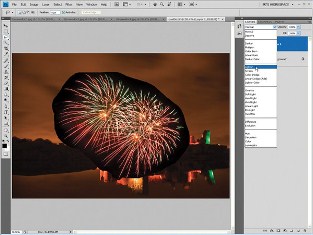Фотографировать фейерверки весело. Правда, не всегда легко протиснуться в толпе. А также приходится угадывать время и место очередного залпа. Длительные шоу открывают простор для экспериментов, но, чаще всего, время работает против вас.
Лучшие фотографии фейерверков содержат что-то на переднем плане, создавая контекст и поддерживая интерес зрителя. Приключения начинаются, когда необходимо согласовать по экспозиции передний и задний планы. Если проэкспонировать залитое светом здание, фейерверк может выглядеть выгоревшим. Сделайте наоборот, и на снимке здание получится слишком тёмным.
Благодаря Photoshop можно выполнить монтаж двух кадров: пусть на одном проэкспонировано здание, на другом – фейерверк. Такой подход позволит не только согласовать планы по экспозиции, но и подставить в итоговую фотографию наиболее удачный снимок фейерверка.
В данном руководстве мы поделимся некоторыми ключевыми советами по съёмке фейерверков. Они могут пригодиться вам, если вы решите выйти на улицу и пофотографировать праздничный салют, например, на Новый Год. Затем мы «препарируем» один из наших снимков, чтобы рассказать, как он создавался. Наконец, если вы упустили момент для создания хорошей фотографии вспышки, или вам надоело его дожидаться, мы покажем, как искусственно создать красивую композицию с фейерверком.
6 советов по съёмке фейерверков
1. Примите вызов

Бывают трудности с фотографированием в толпе. Конечно, силуэты вздёрнутых вверх голов могут создать контекст на вашем снимке. Но, если вы хотите поместить на передний план что-то ещё – например, здание или природный рельеф – люди помешают.
Один из способов решить эту проблему – взять с собой раскладной табурет или стремянку. Они помогут вам занять более высокую точку съёмки, при условии, что ваш штатив может раскладываться на достаточную высоту.
2. Воспользуйтесь налобным фонарём

Готовиться к съёмке в темноте может быть сложно, даже если экраны фотоаппарата имеют встроенную подсветку, вы не всегда сможете рассмотреть кнопки управления. Нехватку освещения во время подготовки к съёмке исправит маленький налобный светодиодный (LED) фонарь. Когда начнётся представление, вы сможете его выключить.
3. Наводите на резкость вручную

Одно из главных условий хороших фотографий фейерверков – «держать» фейерверк в фокусе.
Чтобы не столкнуться с ситуацией, когда объектив перемещает линзы взад-вперёд в поисках фокусируемого объекта, перед началом залпов наведите на резкость любой светлый объект. Он должен располагаться примерно на таком же расстоянии, на каком предположительно будут вспыхивать ракеты. Затем переключите объектив в режим ручной фокусировки («MF»), чтобы зафиксировать расстояние до наведённого на резкость объекта.
- Узнать больше о том, как фокусироваться вручную, прочитайте наше подробное руководство «Наводим на резкость вручную: секреты резких снимков».
4. Снимайте в ручном режиме

Фотографирование фейерверков похоже на лотерею. Чтобы увеличить шансы на выигрыш, зафиксируйте настройки вашей камеры.
Опробованный и подтверждённый тестами режим съёмки в данной съёмочной ситуации – ручной («M»). Установите чувствительность сенсора равной 200 ISO (чтобы, на картинке не проявлялся цифровой шум), значение диафрагмы равным 11 (речь идёт о резкости снимка, а свитспот большинства объективов лежит в пределах значений диафрагмы равных 8 и 13).
Всё, о чём вам останется подумать во время съёмки – выдержка. Вам следует поэкспериментировать с её длиной, но какое-либо время в промежутке от 1 до 4 секунд, скорее всего, будет оптимальным. При съёмке на предложенных выдержках небо останется приятным и тёмным, а фейерверк не переэкспонируется.
- Узнайте больше о выдержках в нашем руководстве «Общие ошибки, связанные с выдержками. Какую выдержку выбрать?».
5. Управляйте спуском затвора дистанционно

Мы постоянно трубим о значимости для различных съёмочных ситуаций пульта дистанционного управления спуском затвора. В случае с фотографированием фейерверков он необходим.
Единственный способ получить резкие, без «смаза», снимки «расцветающего» в небе залпа – открыть затвор в том момент, когда ракета почти достигла максимальной высоты подъёма.
Когда вы нажимаете кнопку спуска затвора, расположенную на фотоаппарате, вы слегка толкаете камеру. Автоспуск затвора эту проблему решает, но вы теряете необходимое управление над временем экспонирования.
6. Оденьтесь теплее!

Возня с настройкой фотоаппарата холодной зимней ночью может быстро сказаться в замёрзших руках и онемевших кончиках пальцев. Единственный способ сохранить чувствительность во время нажатий кнопок и вращений колёс управления, держать в кармане куртки или на ладони ручной нагреватель.
Если на улице очень холодно, потребуется разогреть аккумуляторы. При низкой температуре их способность отдавать энергию снижается.
Настройте фотоаппарат для съёмки фейерверка

Одна из проблем в съёмке фейерверков заключается в том, что вы никогда не знаете наверняка насколько высоко поднимется ракета перед тем, как взорваться.
Решение «в лоб» – начать съёмку на «широком угле», а затем по необходимости «приближаться». Также, сложно сориентироваться, какое положение кадра лучше: вертикальное или горизонтальное.
Обычно вертикальное положение наиболее удобно, чтобы запечатлеть вспышки от взлетающих вверх ракет. Но если есть время, стоит снимать то в одном, то в другом положении: в зависимости от того, как протекает представление.
Если вы рассчитываете сделать монтаж, наподобие того, какой мы продемонстрируем дальше, то сфотографируйте фейерверк так, чтобы вокруг него осталось достаточно свободного места, а края не были обрезаны. Запечатлейте не более одной-двух вспышек одновременно. Если на одном снимке их больше, они будут смотреться немного сумбурно.
Если вы хотите получить что-то путное, возможно, потребуется кадрировать снимаемую сцену, заполнив кадр целиком.
Обратите внимание на фотографию сверху. Мы экспонировали её так, что замок на переднем плане хорошо просматривался, а вспышки не выглядели угасшими. Настройки камеры были следующими: чувствительность равна 200 ISO, выдержка – 4 секундам, значение диафрагмы – 11.
Затем мы кадрировали так, чтобы замок заполнил весь низ в видоискателе, и просто ждали пока начнётся салют.
Как добавить фейерверк на фото, используя Photoshop
Несмотря на то, что ночная фотография – один из самых коварных жанров, пробуйте и снимайте. Вполне возможно, что сделать желаемый снимок с первых попыток не получится. Если вам не удалось создать «шедевр», не бойтесь. За следующие 10 шагов мы покажем, как с помощью Photoshop добавить в снимок вспышки фейерверка и, в итоге, прийти к идеальному изображению.
Шаг 1. Откройте исходные снимки
Запустите Photoshop любой версии из семейства CS. Выберите в главном меню команду «Файл» -> «Открыть» (File -> Open), найдите каталог с «исходниками». Затем выделите все фотографии сразу и нажмите «ОК», чтобы открыть их. Для данного примера мы используем 4 изображения.

Шаг 2. Копируйте и вставляйте
Выберите снимок, на котором фейерверк получился лучше всего. С помощью инструмента «Лассо» (Lasso) на панели инструментов грубо выделите вспышки. Проверьте, что в область выделения не попадают никакие элементы пейзажа. Нажмите сочетание клавиш «Ctrl» + «C» или в главном меню выберите команду «Редактировать» -> «Копировать» (Edit -> Copy), чтобы скопировать выделенный фрагмент. Затем в главном меню выберите «Окно» (Windows) -> название снимка, на котором лучше всего получился ночной пейзаж. Нажмите сочетания клавиш «Ctrl» + «V», чтобы вставить фрагмент предыдущего изображения в снимок ночного пейзажа. Фрагмент появится в палитре «Слои» (Layers) на новом слое.

Шаг 3. «Встройте» фейерверк в пейзаж
Теперь, чтобы избавиться от чёрного фона и оставить только вспышки, выделите слой с фрагментом, содержащим фейерверк. Затем в выпадающем списке в верхней части палитре «Слои» (Layers) переключите режим наложения слоёв с «Обычный» (Normal) на «Светлее» (Lighten). Теперь светлые пиксели фрагмента (вспышка) останутся видимыми, а тёмные пиксели фрагмента (ночное небо) исчезнут. Они будут перекрыты пикселями, которые образуют ночной пейзаж.
- Прим. переводчика – важно, чтобы небо ночного пейзажа было темнее, чем вспышки. Иначе вспышки, как и чёрный фон, станут полностью или частично невидимыми. Если так произошло, пробуйте постепенно затемнять снимок ночного пейзажа.

Шаг 4. Выбираем расположение для фейерверка
По умолчанию фрагмент, содержащий вспышки, после вставки располагается на том же месте, где он находился на исходном изображении. Чтобы вспышки не перекрывали рельеф ночного пейзажа, убедитесь, что активен слой, содержащий вспышки. Затем выберите инструмент «Перемещение» (Move) на панели инструментов и переместите вспышки на свободное пространство ночного неба.

Шаг 5. Добавьте новые вспышки (если необходимо)
Откройте другое исходное изображение и повторите с ним шаги 2 и 3, чтобы дополнить ночной пейзаж новым пучком вспышек. Проверьте, что инструмент «Лассо» (Lasso) выбран прежде, чем вы начнёте водить курсором мыши по изображению в надежде выделить вспышку. Как только поменяете режим наложения слоёв, берите инструмент «Перемещение» (Move) и двигайте фрагмент, содержащие вспышки, к своему месту.

Шаг 6. Выполняйте монтаж осторожно
Вставьте оставшиеся фрагменты в итоговое изображение (для этого вам необходимо повторить шаги 2-4 для других исходных снимков). В нашем примере одна из вспышек слегка «обрезается» правым краем кадра. Поэтому в итоговом изображении мы расположили её около правого края, чтобы не выглядело так, что разлетающиеся частицы фейерверка резко останавливаются и гаснут.

Шаг 7. Создайте отражение
В нашем примерена ночном пейзаже изображён ров с водой. Вне зависимости от того, где расположен первый, главный, пучок вспышек, он должен отражаться в воде. Чтобы создать отражение, выделите нужный слой, скопируйте его, нажав сочетание клавиш «Ctrl» + «J». Затем выберите в главном меню команду «Редактировать -> Трансформация -> Отразить по вертикали» (Edit -> Transform -> Flip Vertical). Тем самым вы создадите зеркальное отражение слоя, содержащего вспышку. В палитре «Слои» (Layers) два раза нажмите левой кнопкой мыши на фразе «Слой 1 Копия» («Layer 1 copy») и измените название на «Слой 1 Отражение» («Layer 1 Reflected»).

Шаг 8. Поместите отражение на своё место
Новый слой является копией, поэтому режим наложения у него такой же, как у слоя-родителя – «Светлее» (Lighten). Поэтому нет повода для беспокойства относительно чёрного фона под вспышками. Переместите отражённый фрагмент в нужное место на итоговой фотографии (в район поверхности воды). В начале в палитре «Слои» (Layers) перетащите слой с названием «Слой 1 Отражение» («Layer 1 Reflected») под слой с названием «Слой 1» («Layer 1»). Затем выберите инструмент «Перемещение» (Move) и двигайте слой с отражёнными вспышками.

Шаг 9. Размойте отражённый фрагмент
В нашем примере ночной пейзаж с замком сфотографирован с выдержкой равной 1/15 секунды, поэтому изображение водной поверхности слегка размыто. Это видно по отражению замка. Чтобы отражение вспышек выглядело реалистичным его необходимо размыть. Выделите слой с названием «Слой 1 Отражение» («Layer 1 Reflected»), увеличьте масштаб итогового изображения, чтобы лучше видеть «лучи» вспышек, в главном меню выберите команду «Фильтр -> Размытие -> Размытие по Гауссу» (Filter -> Blur -> Gaussian Blur). Установите параметр «Радиус» (Radius) равным 2 пикселям. Нажмите «ОК&aaquo;.

Шаг 10. Приглушите цвет отражения

Отражение замка в воде более бледное, чем сам замок. Аналогично, отражение вспышек не должно быть таким же насыщенным, как и сами вспышки. Приглушите цвета: выберете слой с названием «Слой 1 Отражение» («Layer 1 Reflected») и установите параметр «Непрозрачность» («Opacity») равным 80%. Если необходимо, повторите шаги 7-10 для других слоёв со вспышками. Выберите в главном меню команду «Файл -> Сохранить как» и сохраните итоговую фотографию в формате TIFF или JPEG.
Автор статьи: J. Meyer
Перевод: Марк Лаптенок